Всех приветствую на WiFiGid! Мы уже рассмотрели много ошибок, но поток ошибок Windows никогда не иссякнет… 
Шаг 0 – Запуск
Запустите вашу программу или игру с правами администратора. Это может и не помочь, но просто попробуйте.
Шаг 1 – Отключаем антивирус
Внимание! Обычно антивирусы не случайно блокируют работу какой-то программы. Если вы не уверены в вашей программе или игре, что она на 100% безопасна для железа, не делайте этот шаг, а найдите другую нормальную версию. Отключение антивируса может привести к нарушению работы системы или даже краже ваших данных! Будьте осторожны.
Дисклеймер выше был написан не случайно. Лично я очень не люблю отключать антивирус, когда он беспощадно предупреждает об опасности или просто тихо удаляет файлы. Но в отношении ошибки 0xc0000005 как раз его отключение и может спасти, потому что ошибка вылетает как раз из-за ограничений антивируса. Но помните о возможных рисках. Если это чисто игровая система, где нет никаких важных данных – а почему бы и нет. Разумеется, после отключения программу или игру желательно бы переустановить, чтобы все файлы восстановились.
Если этот способ помог, можно добавить вашу программу в исключения антивируса.
А еще встречал обратную ситуацию: человек поймал вирус, и он заразил всю систему и запускал все приложения с этой ошибкой. Тогда помог простой прогон антивирусом, но могло все закончиться и переустановкой Windows.
Шаг 2 – Проверка реестра (или переустановка)
Этот шаг можно обойти и по-другому – переустановите программу или игру с правами администратора. И обычно все нормально запускается.
Но раз мы решили разобраться в причинах – обычно просто рушится какая-то запись в реестре по вашей игре, и она отказывается запускаться. Решение – запускаем любой нормальный чистильщик реестра, перезагружаем компьютер и проверяем работу. Часто помогает.
Но можно пойти дальше. Запускаем командную строку с правами администратора и выполняем команду:
sfc /scannow
Она просканирует системные файлы и, если там будут какие-то проблемы с целостностью, предупредит об этом.
Далее поработаем с реестром вручную:
- Открываем редактор реестра ( + R и вводим команду regedit).
- Здесь переходим в следующую ветку:
HKLM\SOFTWARE\Microsoft\Windows NT\CurrentVersion\Windows\AppInit_Dlls
- Дважды нажимаем по параметру LoadAppInit_DLLsи меняем ему значение с 1 на 0.
- Перезагружаем компьютер.
Шаг 3 – Проверка обновлений
В последний раз такое ловили несколько лет назад, но, возможно, сценарий повторится и в будущем. Суть – если проблема проявляется сразу после обновления Windows, и вы точно это помните, можно попробовать откатить последние обновления и проверить работу без них. Вряд ли этот случай повторится сейчас, но такое уже было, так что не исключаем. Оставляю ссылку на нашу подробную статью по теме:
Для справки, к проблеме приводили вот эти обновления:
KB2859537
KB2872339
KB2882822
KB971033
Про другие способы
Встречал среди советов и эти способы, но на практике ими у меня ничего не удавалось разрешить, оставляю просто на всякий случай, а вдруг это именно ваш случай.
- Кому-то помогало отключение DEP и изоляции ядра Защитника Windows.
- В одном случае видел, что проблема была в оперативной памяти. Можно прогнать ее на тесты, а вдруг. Особенно если ошибка вылетает на всех программах и играх.

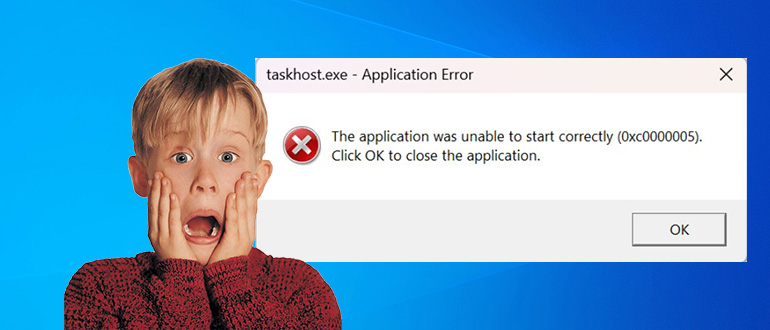
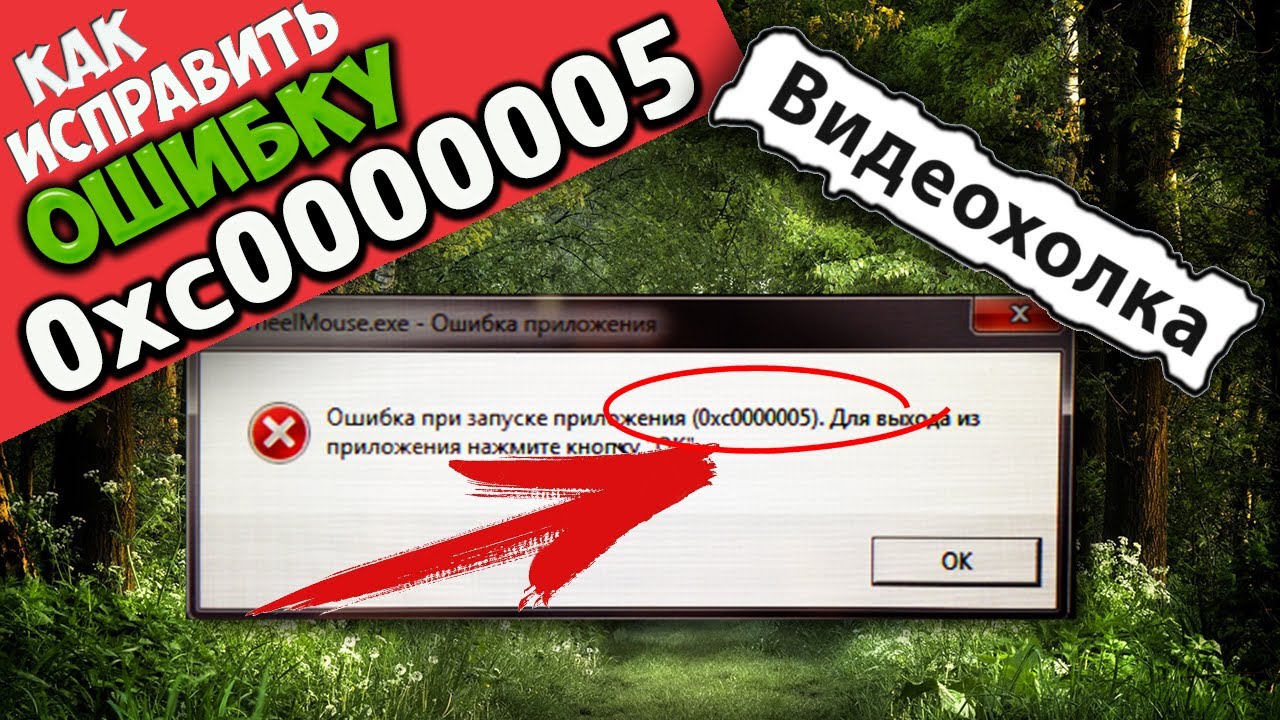




Отключили антивирус, все получилось
Тоже антивирус блокировал
Спасибо, все по делу написали!